Không phải Apple Intelligence, đây là điều đầu tiên mình làm sau khi nâng cấp iOS 18.1
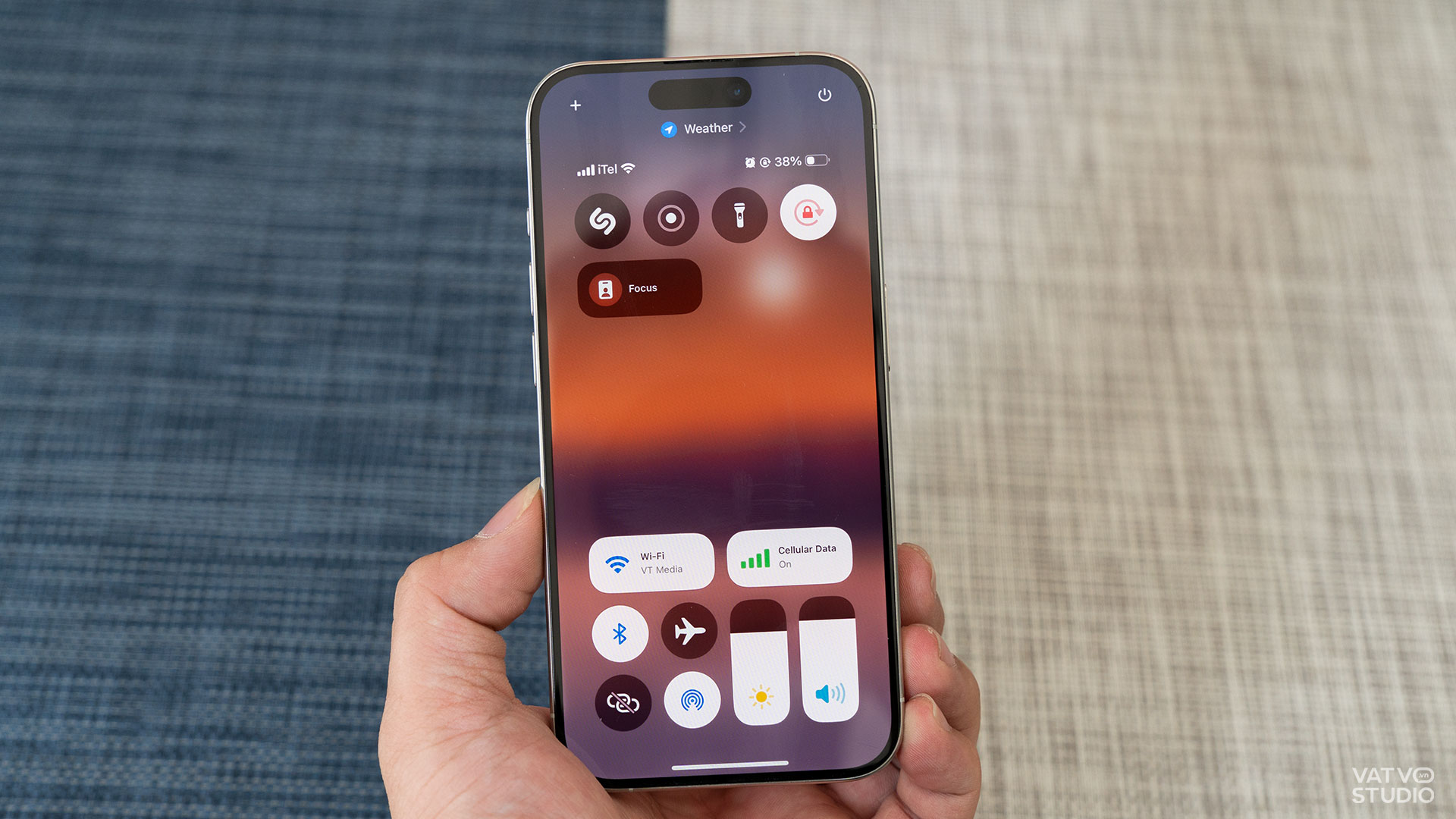
Apple Intelligence là tính năng đáng chú ý nhất trong bản cập nhật iOS 18.1 vừa ra mắt vào tối 28/10 (giờ Việt Nam). Ngoài ra, phiên bản này còn mang đến một số thay đổi mới, cho phép người dùng thêm Wi-Fi, dữ liệu di động hoặc nút điều khiển AirDrop bên ngoài Control Center. Cá nhân mình đánh giá đây là một nâng cấp rất thiết thực, ảnh hưởng trực tiếp đến trải nghiệm sử dụng hàng ngày.
 alt=”” >
alt=”” >
Việc đầu tiên tôi làm sau khi nâng cấp lên iOS 18.1
Trước đây, các nút điều khiển kết nối mạng, Bluetooth hay AirDrop đều được Apple nhóm vào một hộp chung (có tên là Kết nối) trong Trung tâm điều khiển. Tuy nhiên, ở hai phiên bản iOS 18 và iOS 18.0.1, cách Apple sắp xếp các nút rất phức tạp và khó thao tác. Cụ thể, các nút Wi-Fi, chế độ máy bay và điều khiển AirDrop được bố trí ở bên ngoài hộp. Trong khi đó, hai nút tôi thường xuyên sử dụng là dữ liệu di động và Bluetooth lại được đẩy vào bên trong một chiếc hộp nhỏ khác. Điều này khiến tôi phải thực hiện thêm một bước nữa, vốn dĩ là không cần thiết.
 alt=”” >Hộp kết nối
alt=”” >Hộp kết nối alt=”” >Nếu mình sử dụng ô này thì sẽ mất nhiều thao tác hơn để quản lý thiết bị Bluetooth
alt=”” >Nếu mình sử dụng ô này thì sẽ mất nhiều thao tác hơn để quản lý thiết bị Bluetooth
May mắn thay, khi nâng cấp lên iOS 18.1, Apple đã cho phép người dùng thêm nút điều khiển mạng, AirDrop hoặc chế độ máy bay trực tiếp trong Control Center. Lúc này, tôi chỉ cần một thao tác duy nhất là bật Wi-Fi, tùy chỉnh các thiết bị kết nối Bluetooth hoặc thay đổi cài đặt AirDrop.
Rõ ràng, thao tác trở nên nhanh chóng và tiện lợi hơn rất nhiều so với việc phải giữ hộp điều khiển, sau đó nhấn giữ lại để bật hoặc tắt Bluetooth hay mạng di động. Trên thực tế, đây là điều đầu tiên tôi làm trước khi thử nghiệm các tính năng mới trên iOS 18.1, chẳng hạn như Apple Intelligence.
 alt=”” >Các nút kết nối đã được đặt độc lập. Lúc này mình chỉ cần 1 thao tác là bật Bluetooth hoặc 4G
alt=”” >Các nút kết nối đã được đặt độc lập. Lúc này mình chỉ cần 1 thao tác là bật Bluetooth hoặc 4G
Dưới đây là các bước thêm nút điều khiển mạng, AirDrop trực tiếp vào Control Center trên iOS 18.1:
Bước 1 – Khởi động Trung tâm điều khiển, sau đó nhấn và giữ bất kỳ khoảng trống nào và chọn Thêm điều khiển ở dưới cùng;
 alt=”” >
alt=”” >
Bước 2 – Trong phần Kết nối, người dùng sẽ thấy các nút điều khiển WI-Fi, mạng di động hoặc AirDrop được đặt riêng lẻ. Nhấn vào nút muốn thêm, sau đó điều chỉnh vị trí trong giao diện Control Center.
Ngoài ra, iOS 18.1 còn mang đến hàng loạt nâng cấp mới, trong đó có bộ công cụ Apple Intelligence dành cho các thiết bị từ iPhone 15 Pro trở lên. Người dùng các phiên bản cũ hơn có thể nâng cấp bằng cách đi tới Cài đặt > Cài đặt chung > Cập nhật phần mềm.
 >
>





